Αν θέλετε να διαγράψετε πλήρως ένα λογαριασμό σας στο Gmail δείτε τις οδηγίες αυτού του άρθρου. Επίσης διαβάστε για την μέθοδο αντιγράφου ασφαλείας και ανάκτησης του λογαριασμού σας.
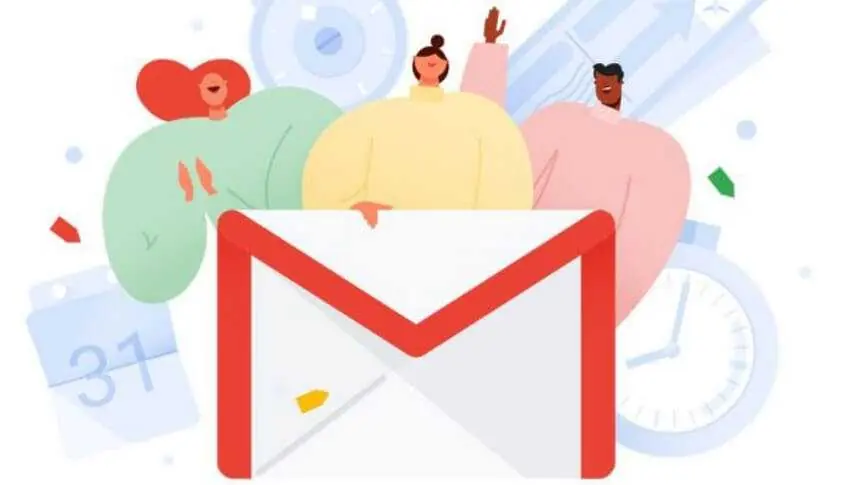
Θα σας φανεί απίστευτο το πόσες πληροφορίες συλλέγει για εσάς η εταιρεία Google. Το ιστορικό αναζήτησής σας, το ιστορικό περιήγησής σας μέσω του Google Chrome, οι προτιμήσεις στις προβολές βίντεο μέσω του YouTube, ακόμη και τα μηνύματα ηλεκτρονικού ταχυδρομείου σας από το Gmail. Αν και τα περισσότερα από αυτά τα δεδομένα θεωρητικά είναι ανώνυμα και δεν συνδέονται άμεσα με την ταυτότητά σας, εξακολουθεί να αποτελεί ανησυχία σε όσους θέλουν να διατηρήσουν το ψηφιακό τους απόρρητο υπό έλεγχο.
Το ηλεκτρονικό ταχυδρομείο είναι μια ανασφαλής μορφή επικοινωνίας. Το Gmail ξεκίνησε ως μία υπηρεσία που για να την αποκτήσεις έπρεπε να είχες πρόσκληση ή γενικά μπάρμπα στην Κορώνη. Φυσικά αυτό ήταν το δόλωμα για να κινήσει το ενδιαφέρον του κόσμου. Πλέον κάθε χρήστης μπορεί να φτιάξει όσους λογαριασμούς Gmail θέλει, με ευφάνταστα ονόματα, εντελώς δωρεάν.
Εντελώς δωρεάν; Τίποτα δεν είναι δωρεάν στο κόσμο μας. Υπάρχει μια πρακτική που ακολουθεί η Google με το Gmail και που προκαλεί ανησυχία. Για τη δημιουργία εσόδων, η Google σαρώνει τα εισερχόμενα και εξερχόμενα μηνύματα για λέξεις-κλειδιά και, στη συνέχεια, χρησιμοποιεί τα αποτελέσματα αυτών των σαρώσεων για να προσαρμόσει τις στοχευμένες διαφημίσεις. Αν στείλετε e-mail σε έναν φίλο σας για ένα προϊόν, είναι πιθανό να δείτε διαφημίσεις banner στο Gmail και στον ιστό για προϊόντα της ίδιας γκάμας . Είναι όλα μέρος της εκτεταμένης διαφημιστικής μηχανής της Google και έχει κάνει αρκετούς χρήστες του Gmail να νιώθουν άβολα για τη χρήση της υπηρεσίας.
Πώς να διαγράψετε έναν λογαριασμό Gmail
Ο μόνος τρόπος για να διασφαλίσετε ότι τα μηνύματά σας δεν θα σαρωθούν για διαφημιστικούς σκοπούς είναι να διαγράψετε εντελώς τον λογαριασμό σας στο Gmail (!!). Η Google παρέχει αυτήν την δυνατότητα και η διαδικασία διαρκεί μόλις ένα ή δύο λεπτά για να ολοκληρωθεί. Το αστείο είναι ότι στην ουσία η εταιρεία δεν θέλει να διαγράψετε τον λογαριασμό σας, είναι κέρδος για αυτήν αν συνεχίσετε να χρησιμοποιείτε την δωρεά υπηρεσία της και έτσι έχει δημιουργήσει μία οδό επιστροφής εάν αλλάξετε γνώμη.
Αν θέλετε να διαγράψετε τον λογαριασμό σας στο Gmail καλύτερα να το κάνετε μέσω ενός browser για υπολογιστές. Οι εφαρμογές Gmail δεν διαθέτουν τη δυνατότητα διαγραφής και τα προγράμματα περιήγησης για κινητά είναι λίγο περίεργα στην χρήση για να σας εξυπηρετήσουν για αυτήν την διαδικασία. Αξίζει επίσης να σημειωθεί ότι η διεύθυνση ηλεκτρονικού ταχυδρομείου σας δεν θα λειτουργεί πλέον, οπότε βεβαιωθείτε ότι έχετε τις επαφές σας ενημερωμένες και αποθηκευμένες αλλού.
-
- Επισκεφτείτε τη σελίδα κεντρικού λογαριασμού της Google: https://myaccount.google.com
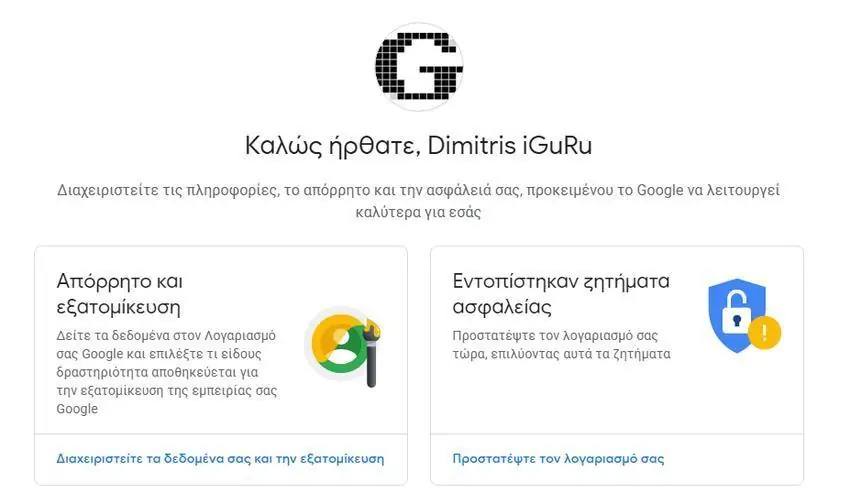
-
- Κάντε κλικ στο κουμπί σύνδεσης στην επάνω δεξιά γωνία.
- Συνδεθείτε χρησιμοποιώντας όνομα και κωδικό για τον λογαριασμό Gmail που πρόκειται να διαγράψετε.
- Στο αριστερό μενού πατήστε το “Δεδομένα και εξατομίκευση”
- Κινηθείτε προς τα κάτω και αναζητήστε το “Διαγράψτε μία υπηρεσία ή τον λογαριασμό σας”. Κάντε κλικ σε αυτό.
- Κάντε κλικ στο “Διαγραφή του λογαριασμού σας”.
- Εισαγάγετε ξανά τον κωδικό πρόσβασής σας.
- Πραγματοποιήστε λήψη ενός εφεδρικού αντιγράφου των δεδομένων σας προτού τα διαγράψετε. Δείτε τις παρακάτω οδηγίες για περισσότερες πληροφορίες.
- Τσεκάρετε το “Ναι, κατανοώ ότι εξακολουθώ να είμαι υπεύθυνος για τυχόν χρεώσεις που θα προκύψουν από εκκρεμείς οικονομικές συναλλαγές και, ότι υπό ορισμένες προϋποθέσεις, δεν θα λάβω τα κέρδη μου.”
- Τσεκάρετε το” Ναι, θέλω να διαγράψω οριστικά τον Λογαριασμό μου Google και όλα τα δεδομένα του.”
- Κάντε κλικ στο “Διαγραφή Λογαριασμού”
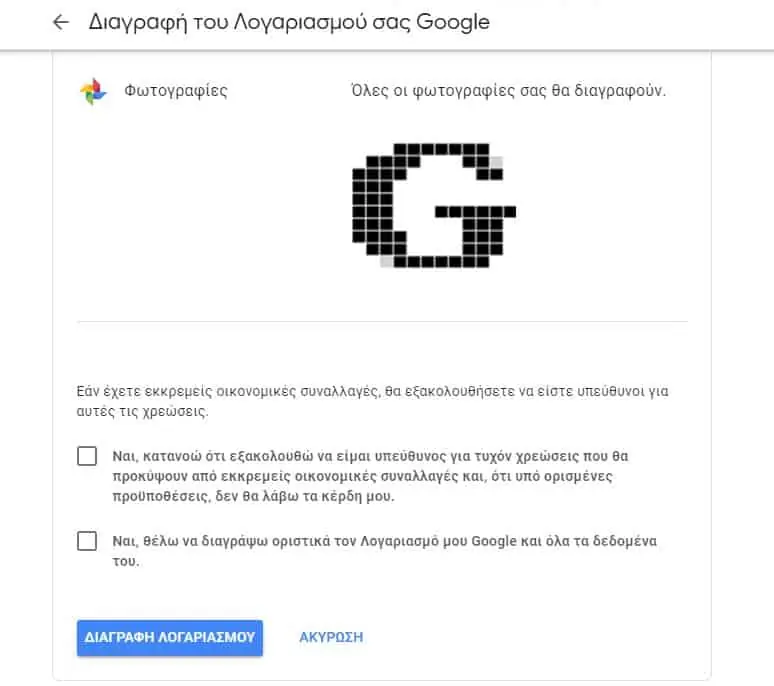
Πώς να διαγράψετε και άλλους λογαριασμούς της Google
Δεν σας αρκεί να απαλλαγείτε από το Gmail; Μέσω της ίδιας διαδικασίας, η Google σάς επιτρέπει να διαγράψετε το Gmail, το YouTube, το AdSense και τους περισσότερους άλλους λογαριασμούς υπηρεσιών Google. Μπορείτε να επιλέξετε ποια κομμάτια υπηρεσιών θέλετε να καταργήσετε και ποια θέλετε να διατηρήσετε
-
-
- Επισκεφτείτε τη σελίδα κεντρικού λογαριασμού της Google: https://myaccount.google.com
- Κάντε κλικ στο κουμπί σύνδεσης στην επάνω δεξιά γωνία.
- Συνδεθείτε χρησιμοποιώντας όνομα και κωδικό για τον λογαριασμό Gmail που πρόκειται να διαγράψετε.
- Στο αριστερό μενού πατήστε το “Δεδομένα και εξατομίκευση”
- Κινηθείτε προς τα κάτω και αναζητήστε το “Διαγράψτε μία υπηρεσία ή τον λογαριασμό σας”. Κάντε κλικ σε αυτό.
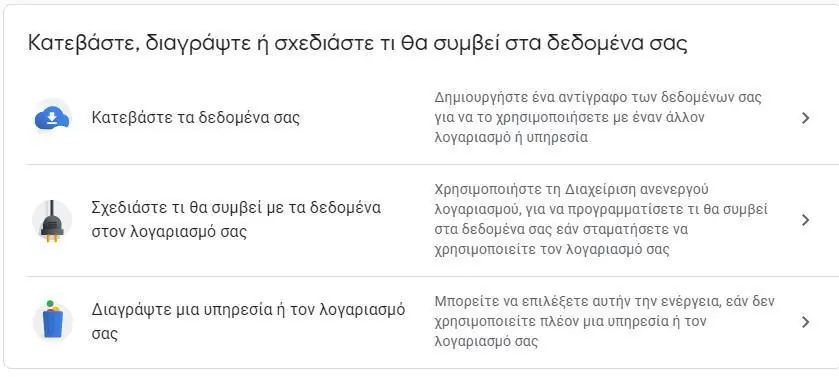
- Κάντε κλικ στο “Διαγραφή μίας υπηρεσίας Google”.
- Εισαγάγετε ξανά τον κωδικό πρόσβασής σας.
- Δημιουργήστε αντίγραφα ασφαλείας των δεδομένων σας προτού τα διαγράψετε.
- Επιλέξτε ποια υπηρεσία θέλετε να διαγράψετε και ακολουθήστε τα βήματα της Google.
-
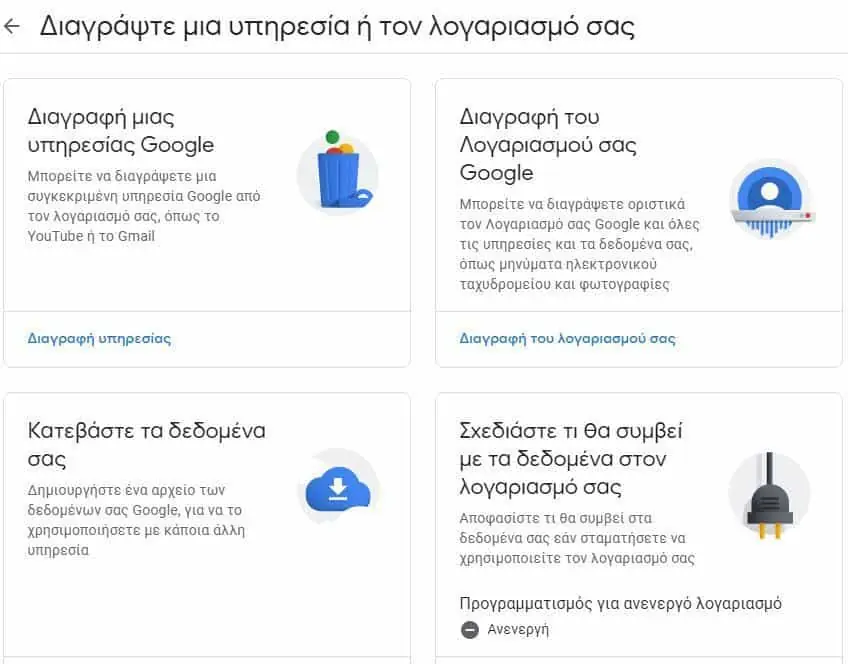
Πώς να ανακτήσετε έναν διαγραμμένο λογαριασμό Gmail
Εάν έχετε ήδη διαγράψει τον λογαριασμό σας στο Gmail, δεν διατηρήσατε αντίγραφο ασφαλείας και ξαφνικά μετανιώσατε για την απόφαση, όλα ενδέχεται να μην έχουν χαθεί. Τα δεδομένα παραμένουν συχνά στους διακομιστές της Google για επτά ημέρες, μετά την κατάργηση του λογαριασμού σας, παρόλο που εσείς είπατε να διαγραφούν οριστικά, καθιστώντας δυνατή τη ανάκτηση μέσω μιας διεπαφής ιστού. Εάν έχουν περάσει περισσότερες από επτά ημέρες από τη διαγραφή σας, είναι πολύ απίθανο να μπορείτε να ανακτήσετε οτιδήποτε.
- Επισκεφθείτε τη σελίδα ανάκτησης της Google: https://accounts.google.com/signin/recovery
- Εισαγάγετε το e-mail ή τον αριθμό τηλεφώνου που χρησιμοποιήσατε για να συνδεθείτε στον λογαριασμό που θέλετε να ανακτήσετε.
- Πληκτρολογήστε τον τελευταίο κωδικό πρόσβασης που είχατε στον λογαριασμό.
- Κάντε κλικ στο σύνδεσμο “Επόμενο”.
- Εάν δεν έχει περάσει πάρα πολύς χρόνος, ο λογαριασμός σας θα αποκατασταθεί αυτόματα.
Διαγραφή όλων των e-mail αντί για διαγραφή του λογαριασμού σας στο Gmail
Η διαγραφή ολόκληρου του λογαριασμού σας στο Gmail συνεπάγεται ένα μεγάλο μειονέκτημα: η διεύθυνση ηλεκτρονικού ταχυδρομείου σας δεν θα είναι πλέον ενεργή. Όποιος θέλει να επικοινωνήσει μαζί σας θα χρειαστεί μια τρέχουσα διεύθυνση ηλεκτρονικού ταχυδρομείου και αυτό είναι πρόβλημα όταν ανακαλύψετε ότι η επαφή σας προσπαθεί να μιλήσει μαζί σας μέσω ενός παλιού σας email (αν το ανακαλύψετε ποτέ).
Μια ωραία ενδιάμεση λύση είναι απλώς να διαγράψετε όλο το περιεχόμενο του Gmail σας, αλλά να αφήσετε τη διεύθυνση ανέπαφη. Τα μηνύματά σας δεν θα είναι διαθέσιμα για σάρωση διαφημίσεων και μπορείτε να ελέγχετε τον λογαριασμό κάθε εβδομάδα και να μεταφέρετε με την ησυχία σας τις επαφές σας σε ένα νέο e-mail.
- Μπείτε στο Gmail σας και κάντε κλικ στο πλαίσιο αναζήτησης στο επάνω μέρος και πληκτρολογήστε “in:anywhere”, χωρίς τα εισαγωγικά.
- Πατήστε Enter. Όλα τα e-mail σας θα φορτωθούν, χωρίς φιλτράρισμα και θα περιλαμβάνουν και τα ανεπιθύμητα μηνύματα.
- Κάντε κλικ στο μικρό κάτω βέλος δίπλα στο μικρό πλαίσιο στα αριστερά του κουμπιού “Ανανέωση”.
- Επιλέξτε “Όλα”
- Θα εμφανιστεί μια σημείωση ακριβώς πάνω από τα e-mail σας: «Και οι 100 συνομιλίες σε αυτήν τη σελίδα έχουν επιλεγεί. Επιλέξτε όλες τις συνομιλίες που αντιστοιχούν σε αυτό το ερώτημα αναζήτησης”
- Κάντε κλικ στο υπογραμμισμένο τμήμα της σημείωσης για να επιλέξετε όλα τα e-mail σας.
- Κάντε κλικ στο κουμπί “Διαγραφή” πάνω από τη λίστα e-mail σας. Αυτό που μοιάζει με κάδο ανακύκλωσης
- Κάντε κλικ στο “OK” στο διάλογο επιβεβαίωσης.
- Τα μηνύματα ηλεκτρονικού ταχυδρομείου που αποστέλλονται στον κάδο απορριμμάτων θα αφαιρεθούν αυτόματα και δεν θα μπορούν να ανακτηθούν μετά από 30 ημέρες.
- Εάν δεν θέλετε να περιμένετε 30 ημέρες, μεταβείτε στον κάδο απορριμμάτων κάνοντας κλικ στο αντίστοιχο σύνδεσμο στο αριστερό μενού πλοήγησης.
- Κάντε κλικ στο σύνδεσμο “Άδειασμα κάδου απορριμμάτων τώρα” στην κορυφή.
- Κάντε κλικ στο “OK” στο διάλογο επιβεβαίωσης για να διαγράψετε οριστικά τα διαγραμμένα e-mail σας.
παρόλο που τα ηλεκτρονικά σας μηνύματα έχουν αφαιρεθεί, εξακολουθούν να υπάρχουν μερικά πράγματα που πρέπει να ελέγξετε στο Gmail για να βεβαιωθείτε ότι έχουν διαγραφεί όλα τα προσωπικά σας δεδομένα.
- Καταργήστε τις ετικέτες σας μεταβαίνοντας στις Ρυθμίσεις > Ετικέτες
- Διαγράψτε εναλλακτικούς και ψευδώνυμους λογαριασμούς μεταβαίνοντας στις Ρυθμίσεις > Λογαριασμοί
- Καταργήστε τα προσαρμοσμένα φίλτρα σας στην περιοχή Ρυθμίσεις > Φίλτρα και τις αποκλεισμένες διευθύνσεις
- Διαγράψτε τυχόν διευθύνσεις προώθησης από τις Ρυθμίσεις > Προώθηση/POP/IMAP
Δημιουργήστε αντίγραφα ασφαλείας των δεδομένων σας πριν από τη διαγραφή του Gmail
Η κατάργηση των δεδομένων σας από τους διακομιστές της Google δεν σημαίνει ότι πρέπει να χάσετε την πρόσβαση σε αυτά για πάντα. Η Google προσφέρει έναν γρήγορο και βολικό τρόπο δημιουργίας αντιγράφων ασφαλείας όλων των πληροφοριών σας, όπως το Gmail, τις φωτογραφίες, το Google Drive και το YouTube. Πριν διαγράψετε τον λογαριασμό σας στο Gmail, φροντίστε να κατεβάσετε ένα αντίγραφο ασφαλείας και να το αποθηκεύσετε στον υπολογιστή σας ή σε μια υπηρεσία αποθήκευσης cloud για ασφαλή φύλαξη.
- Κάντε κλικ στο σύνδεσμο “αντίγραφο ασφαλείας” κατά τη διαδικασία διαγραφής ή μεταβείτε στη διεύθυνση https://takeout.google.com/settings/takeout
- Επιλέξτε τις υπηρεσίες Google που θέλετε να δημιουργήσετε αντίγραφα ασφαλείας
- Κάντε κλικ στο “Επόμενο βήμα”
- Επιλέξτε τη μορφή αρχειοθέτησης. Ένα αρχείο .zip που παραδίδεται μέσω e-mail είναι το πιο συνηθισμένο
- Κάντε κλικ στο “Δημιουργία εξαγωγής” στο κάτω μέρος
- Η Google θα συλλέξει και θα αρχειοθετήσει τα δεδομένα σας
- Εάν επιλέξατε παράδοση μέσω e-mail, βεβαιωθείτε ότι έχετε ανακτήσει το αρχείο από το Gmail πριν από τη διαγραφή του λογαριασμού σας
Το Gmail είναι μία βολική υπηρεσία ηλεκτρονικών μηνυμάτων αλλά δεν είναι η μοναδική. Υπάρχουν ένα σωρό αντίστοιχες υπηρεσίες που ναι μεν κάνουν και αυτές το ίδιο, δηλαδή προσδοκούν σε στοχευμένες διαφημίσεις, αλλά έχουν μικρό μερίδιο αγοράς στην Ελλάδα και έτσι οι διαφημίσεις τους όσο στοχευμένες και να είναι, πιθανά να μην σας “αγγίζουν”. Δείτε υπηρεσίες όπως το Zoho, Yandex, Protonmail, mail.ru, κλπ.



καλησπερα εκανα το ιδιο με την υπηρεσια youtube γιατι χωρις να υπαρχει λογος ειχα φαει μπαν.ουτε καναλι ειχα ουτε βιντεο ανεβαζα.απλα δεν με αφηνε να συνδεθω στο youtube.οποτε πηγα κ εκανα αυτη την πατατα κ δεν ξερω πως το επαναφερω πισω.οταν παω σε συσκευη να ξαναβαλω το gmail μου δεν κανει εισοδο απλα μ λεει οτι υπαρχει ηδη αυτος ο λογαριασμος.πωσ το επαναφερω πισω?